মাইক্রোসফ্টের কর্টানা আছে, অ্যামাজনের রয়েছে অ্যালেক্সা, অ্যাপলের রয়েছে সিরি রয়েছে এবং গুগলও আছে গুগল।

তার সহকারীটির জন্য একটি মানবিক নাম প্রকাশের পরিবর্তে গুগল তার এআই সহকারীটির জন্য গুগল সহকারীটির নন-বোকা নাম নিয়ে গেছে with আপনি গুগল অ্যাসিস্ট্যান্টকে আরও ব্যক্তিগতভাবে আলেক্সা বা আরে সিরি পদ্ধতির চেয়ে আরে গুগল বলে সম্বোধন করেন।
অন্যরা বলতে পারে যে পণ্যের নামটির মধ্যে কল্পনার অভাব রয়েছে তবে গুগল সহকারী পরিষেবাদিতে নিজেই কার্যকারিতার অভাব নেই। গুগল অ্যাসিস্ট্যান্ট একটি খাঁটি সফ্টওয়্যার সরঞ্জাম যা আপনার কম্পিউটারে বা স্মার্টফোনে প্রোগ্রামগুলি চালু করতে, টিভি শো বা সঙ্গীত প্লেলিস্টগুলি শুরু করতে এমনকি আপনার বাড়িতে আলো নিভিয়ে দেওয়ার বা বিভিন্ন সরঞ্জাম চালু এবং বন্ধ করার মতো অনেকগুলি বৈশিষ্ট্য সরবরাহ করে pure ।
আপনি আপনার ভয়েসটি বন্ধুদের এবং পরিবারের সাথে যোগাযোগ করতে, ভ্রমণের দিকনির্দেশগুলি দিতে, আপনার পরবর্তী ভ্রমণের পরিকল্পনা করতে, অ্যালার্মগুলি সেট করতে, এবং অনুস্মারকগুলি, ভাষা অনুবাদ করতে এবং আরও অনেক কিছু করতে পারেন। সম্ভাবনা এবং কার্যকারিতা অবিরাম!
আপনি যদি সমস্ত ঠিক আছে গুগল কমান্ডের একটি বিস্তৃত তালিকা দেখতে চান তবে এই টেকজানকি নিবন্ধটি দেখুন: ঠিক আছে গুগল কমান্ডের সমস্ত সম্পূর্ণ তালিকা?
গুগল অ্যাসিস্ট্যান্ট অনেকগুলি কাজ করতে পারে তা সত্ত্বেও, এটি তার ভয়েস-অ্যাক্টিভেশন কমান্ডে বড় পরিবর্তন করতে পারে না। গুগল আপনাকে ওকে গুগল বা কিছু পরে ডিভাইস, হে গুগলে সেট করতে দিবে।

যে কারণেই হোক না কেন - সম্ভবত বিপণনের মাধ্যমে ব্র্যান্ডিংয়ের সিদ্ধান্ত নিয়েছে - সংস্থাটি চাইছে আপনাকে সহকারী কিছু করার আগে তার নাম বলতে হবে। লোকেরা আপনার সংস্থার নামটি প্রতিদিন বহুবার পুনরাবৃত্তি করা স্পষ্ট ব্র্যান্ডিং তবে গুগল সহকারী ব্যবহারকারীদের জন্য এটি এত মজাদার নয়।
ভাগ্যক্রমে, গুগলের সফ্টওয়্যার আর্কিটেকচারের প্রকৃতি হ'ল এটি হ্যাকযোগ্য এবং সংশোধনযোগ্য, এবং তাই গুগল যা বৈশিষ্ট্য হিসাবে যুক্ত করে নি, তৃতীয় পক্ষগুলি আগ্রহ সহকারে গুগল সহকারীতে কার্যকারিতা যুক্ত করার সুযোগটি গ্রহণ করে।
অতিরিক্ত সফ্টওয়্যার ব্যবহার করে আপনি নিজের গুগল অ্যাসিস্ট্যান্ট ভয়েস অ্যাক্টিভেশন বাক্যাংশটি আপনার পছন্দসই হিসাবে পরিবর্তন করতে পারেন। এই নিবন্ধে, আমি আপনাকে এটি করার বিভিন্ন পদ্ধতি দেখাব এবং সেগুলির প্রত্যেকটির মধ্য দিয়ে আপনাকে চলব।
আমাদের কাজ শেষ হওয়ার সাথে সাথে গুগল অ্যাসিস্ট্যান্ট আপনার সুরে ডিফল্টের চেয়ে নাচবে।
জাগ্রত শব্দ বা এর নাম পরিবর্তন করার জন্য দুটি প্রধান পদ্ধতি রয়েছে methods গুগল সহকারী ।
প্রথম পদ্ধতিটিতে মিক + ব্যবহার করা জড়িত, এমন একটি অ্যাপ্লিকেশন যা বেশ ভালভাবে কাজ করে তবে এই লেখার মতো আর তৈরি হয় না।
প্লুটো টিভিতে স্থানীয় চ্যানেল রয়েছে
দ্বিতীয় আলোচিত পদ্ধতির মধ্যে অটোভয়েস অ্যাপ্লিকেশনটি ব্যবহার করে আপনার Google সহকারীর নাম পরিবর্তন করা জড়িত।এই দ্বিতীয় পদ্ধতির (এই নিবন্ধে আরও বর্ণিত) সম্ভবত প্রথম পদ্ধতির চেয়ে ভাল তবে আমরা উভয়কে কীভাবে ব্যবহার করতে হয় তার জন্য আপনাকে নির্দেশাবলি সরবরাহ করব।
আপনি গুগল সহকারীকে একটি নাম দিতে পারেন?
হ্যাঁ, এবং এই পদ্ধতিগুলি সক্ষম করার জন্য প্রথম কাজটি হ'ল আপনার কাছে সর্বশেষতম সংস্করণ রয়েছে কিনা তা নিশ্চিত করা গুগল অ্যাপ আপনার স্মার্টফোনে ইনস্টল করা।
আপনার একবার গুগলের সর্বশেষতম সংস্করণ ইনস্টল হয়ে গেলে আপনি এগিয়ে যেতে পারেন। আবার, আমরা আপনাকে মাইকের + সহ গুগল সহকারীটির জাগ্রত শব্দটি কীভাবে পরিবর্তন করতে হয় তা দেখিয়ে শুরু করব এবং তারপরে অটোভয়েসের (সম্ভবত আরও ভাল পদ্ধতির) কীভাবে একই জিনিস করা যায় তা আমরা আপনাকে দেখাব। চল শুরু করি!
ওপেন মাইক + অ্যাপ ব্যবহার করে আমি কীভাবে আমার গুগল সহকারীটির নাম পরিবর্তন করতে পারি?
ওপেন মাইক + এমন একটি অ্যাপ্লিকেশন যা গুগল সহকারীকে পরিপূরক করে, বিভিন্ন বৈশিষ্ট্য যুক্ত করে যেমন অফলাইন ভয়েস স্বীকৃতি এবং এর সাথে সংহতকরণ ব্যাগ , একটি অত্যন্ত শক্তিশালী অ্যান্ড্রয়েড অটোমেশন সিস্টেম।
টেকজানকিতে আমরা একটি তথ্যবহুল নিবন্ধ লিখেছিলাম অ্যান্ড্রয়েড অটোমেশনের জন্য সেরা টাস্কর 5 টি প্রোফাইল।
আজ আমাদের উদ্দেশ্যে, তবে আমরা ওপেন মাইক + এর বৈশিষ্ট্যে সবচেয়ে আগ্রহী যা আপনাকে Google সহকারীকে সক্রিয় করতে ব্যবহৃত ভয়েস কমান্ডটি প্রতিস্থাপন করতে দেয়।

মাইক + সেটআপ
মাইকে ওপেন করার জন্য, আপনাকে এখন গুগল-এ হট শব্দ সনাক্তকরণটি অক্ষম করতে হবে। এটি করা সহজ, যদিও গুগল তার নিষেধকারী এবং আধা-এলোমেলো ইউজার ইন্টারফেস শ্রেণিবদ্ধের গভীরে প্রয়োজনীয় কার্যকারিতা আড়াল করার জন্য যথাসাধ্য চেষ্টা করেছে।
কীভাবে চ্যাট ইতিহাস সাফ করবেন তা অস্বীকার করুন
প্রথমত, আপনাকে আপনার গুগল সহকারী বন্ধ করতে হবে। এটি করার জন্য, নিম্নলিখিত ধাপগুলি অনুসরণ করুন:
- ঠিক আছে গুগল বা হোম বোতামটি দীর্ঘ-টিপে আপনার গুগল সহায়ককে সক্রিয় করুন।
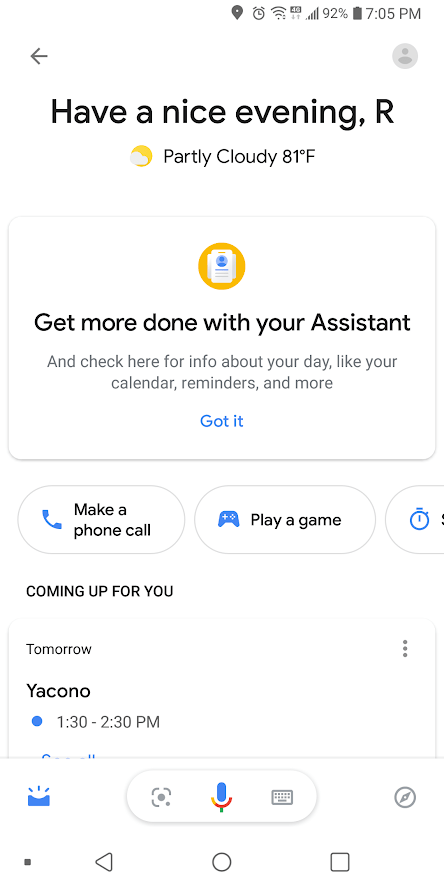
- টিপুন কম্পাস এক্সপ্লোরার মেনুতে অ্যাক্সেস করতে অ্যাপের নীচের ডানদিকে আইকনটি।
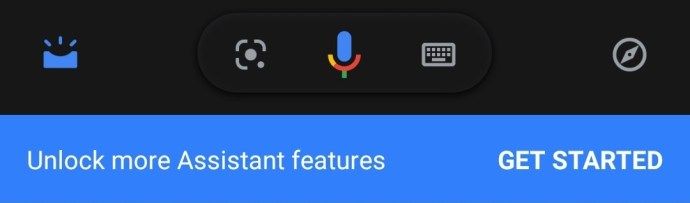
- অ্যাপের উপরের ডান অংশে আপনার প্রোফাইল বোতামটি আলতো চাপুন, কিছু ব্যবহারকারীদের আপনার মডেলটির উপর নির্ভর করে সেটিংস নির্বাচন করার প্রয়োজন হতে পারে।
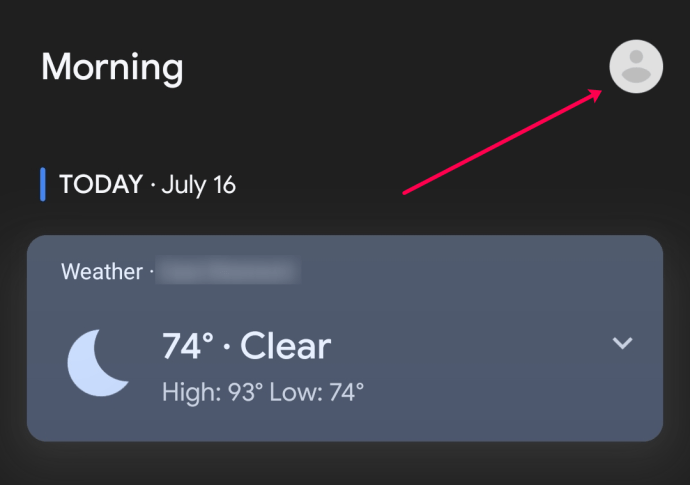
- নীচে সহকারী ডিভাইস বিভাগে স্ক্রোল করুন এবং আপনার স্মার্টফোন বা অন্য যে ডিভাইসগুলি আপনি কনফিগার করতে চান তাতে আলতো চাপুন।
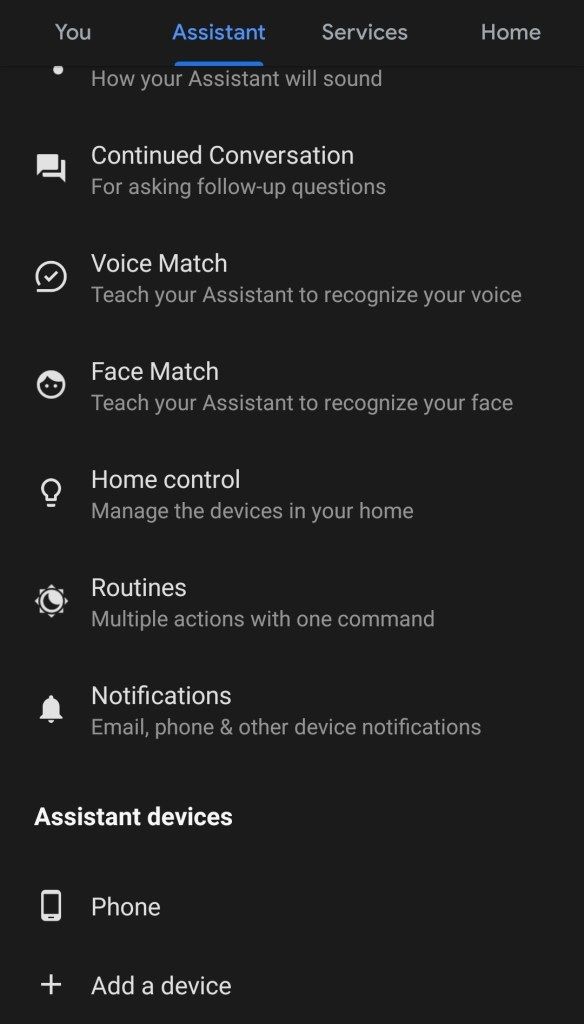
- ভয়েস ম্যাচ সেটিংস বন্ধ করার সাথে অ্যাক্সেস টগল করুন।

মাইক + চালু করুন
ধাপ 1
এরপরে, ওপেন মাইক + অ্যাপ্লিকেশনটি চালু করুন। ওপেন মাইক + গুগল প্লে স্টোরে আর উপলভ্য নয়, তবে গুগল নাওয়ের জন্য মিক + খুলুন এখনও অ্যামাজনের মাধ্যমে উপলব্ধ।

আপনি ওপেন মাইক + অ্যাপ্লিকেশনটি ডাউনলোড করার আগে নিশ্চিত হয়ে নিন যে আপনি অ্যামাজন স্টোর অ্যাপটি ইনস্টল করেছেন।
ধাপ ২
ওপেন মাইক + অ্যাপ্লিকেশনটি খুলুন এবং আপনি প্রারম্ভিক স্ক্রিনটি দেখতে পাবেন। সেটিংস ডায়ালগটি খুলতে পছন্দ স্লাইডারগুলিতে আলতো চাপুন।

পছন্দগুলির পর্দায় একবার, হট ফ্রেসটিতে আলতো চাপুন এবং তারপরে আপনি যে শব্দগুচ্ছটি এগিয়ে যেতে চান তা টাইপ করুন।
আপনি এটির সাথে খুব সুন্দর হওয়ার প্রলোভনটিকে প্রতিহত করতে চাইতে পারেন; আপনার শব্দগুচ্ছকে হেই বেবি, এমন কি আমি আপনাকে চালু করেছি? আপনি বাড়িতে একা থাকাকালীন মজাদার তবে আপনার বস যখন কর্মস্থলে আপনার ফোনে কিছু দেখাতে বলেন তখন কম মজার। এছাড়াও, খুব দীর্ঘ একটি বাক্যাংশ প্রথমে মজাদার হতে পারে তবে এটি পুরানো দ্রুত পেয়ে যাবে। এটি সংক্ষিপ্ত এবং মিষ্টি রাখুন, এমন কিছু যা আপনি চাপের মধ্যে থাকলে এবং তাড়াহুড়োয় থাকা অবস্থায়ও বেঁচে থাকতে পারেন।

আমাদের প্রদর্শনের জন্য, আমরা ক্যাপ্টেন পিকার্ডের সাথে যাব এবং সক্রিয়করণ বাক্যাংশটি কম্পিউটারে পরিবর্তন করব।
আপনি যখন নতুন বাক্যাংশটি লিখেছেন, ঠিক আছে বোতামে আলতো চাপুন। পছন্দগুলি থেকে প্রস্থান করতে উপরের বাম কোণে ফিরে আসা বোতামটি হিট করুন।
শেষ করছি
আপনার এখন স্টার্ট লেবেলযুক্ত একটি বড় সবুজ বোতাম দেখতে হবে। এটিকে আলতো চাপুন এবং এটিকে চলমান রেখে দিন এবং আপনি ঠিক আছে গুগলের পরিবর্তে আপনার পছন্দসই উত্তপ্ত শব্দটি বলতে পারেন এবং আপনার গুগল সহকারী ঠিক সেখানে থাকবে, আপনার ভয়েস কমান্ড নিতে প্রস্তুত।
আমি কীভাবে টাস্কর এবং অটোভয়েস ব্যবহার করে গুগল সহকারী এর ওয়াক ওয়ার্ড পরিবর্তন করব?
মিন + ওপেন করুন ... বেশিরভাগ সময়। দুর্ভাগ্যক্রমে, অ্যাপ্লিকেশনটি বর্তমানে সক্রিয় বিকাশে নেই এবং এটি সম্ভবত আপনার ফোনে ইনস্টল হবে না বা সঠিকভাবে চলবে না।
আপনার সহকারী গরম শব্দটি পরিবর্তন করার একটি আরও নির্ভরযোগ্য পদ্ধতি হ'ল অত্যন্ত জনপ্রিয় ডাউনলোড এবং ইনস্টল ব্যাগ অ্যাপ । টাস্কার মুক্ত নয়; এটি ২.৯৯ ডলার, তবে সত্যই, এটি আপনার সেরা ফোন use ২.৯৯ ডলার যা আপনি আপনার ফোনটি অনেক বেশি ব্যবহার করলে ব্যয় করবে will

টাস্কার সব ধরণের কাজ পরিচালনা করে। এটি সেটিংস থেকে ফটো পর্যন্ত সমস্ত কিছু স্বয়ংক্রিয় করে তোলে। এটি আপনাকে 350 টিরও বেশি ক্রিয়া কাস্টমাইজ করার অনুমতি দেয় এবং ডান প্লাগইনগুলি লোড করা হলে এটি আপনাকে আপনার Google সহকারী হট শব্দটি পরিবর্তন করতে দেয়।
একবার আপনি টাস্কার ডাউনলোড করার পরে আপনাকে ইনস্টল করতে হবে অটোভয়েস অ্যাপ্লিকেশন একই বিকাশকারী থেকে। এই ডাউনলোডটি বিনামূল্যে তবে অটোভয়েস বিজ্ঞাপন-সমর্থিত-

পদক্ষেপ 1: অটোভয়েস
প্রথমে আপনাকে আপনার সেটিংসে যেতে হবে এবং তারপরে অ্যাক্সেসযোগ্যতা চয়ন করতে হবে। বিকল্পগুলির তালিকায়, অটোভয়েস গুগল নাও ইন্টিগ্রেশন এবং টাসকার সন্ধান করুন এবং কার্যকারিতা সক্ষম করতে সেইগুলিতে প্রবেশের পাশের সুইচগুলি টগল করুন।

পদক্ষেপ 2: অটোভয়েস
আপনার নিজের অ্যাকাউন্টে আপনার অটোভয়েস অ্যাপ্লিকেশনটি লিঙ্ক করা দরকার। ভাগ্যক্রমে, গুগল সহকারী আপনার জন্য এটি করতে পারে।
- গুগল সহকারীকে সক্রিয় করুন।
- অটোভয়েসে টক বলুন।
- সহকারী আপনাকে বলবে যে আপনার অ্যাকাউন্টটি লিঙ্কযুক্ত নয়, এবং অ্যাকাউন্টগুলি লিঙ্ক করার অনুমতি চাইবে। হ্যাঁ আলতো চাপুন।
- আপনার যদি একাধিক গুগল অ্যাকাউন্ট থাকে তবে একটি নির্বাচন ডায়ালগ এসে আপনাকে কোন অ্যাকাউন্টটি লিঙ্ক করবেন তা জিজ্ঞাসা করবে; আপনি এই ফোনে যে অ্যাকাউন্টটি ব্যবহার করেন তা চয়ন করুন।
- গুগল সহকারী আপনার অ্যাকাউন্টে অটোভয়েসের লিঙ্কিংয়ের কাজ শেষ করবে।
পদক্ষেপ 3: অটোভয়েস
টাস্কার অ্যাপটি খুলুন, প্লাস চিহ্নটিতে আলতো চাপুন এবং তারপরে ইভেন্ট যুক্ত করুন। বিকল্পগুলির তালিকা থেকে, প্লাগইন নির্বাচন করুন এবং তারপরে অটোভয়েস এবং স্বীকৃত চয়ন করুন। কনফিগারেশনের পাশের সম্পাদনা বোতামটি ক্লিক করুন এবং তারপরে হার্ড ওয়ে আলতো চাপুন।
স্পিকার ফিল্টার আলতো চাপুন। আপনাকে আপনার নতুন কমান্ডের বাক্যাংশটি বলার অনুরোধ জানানো হবে। টাস্কার আপনাকে তার সর্বোত্তম অনুমানের একটি তালিকা উপস্থাপন করে যা বলেছেন তা স্পষ্ট করতে বলতে চাইতে পারেন; আপনি যা বলেছিলেন সেটি নির্বাচন করুন।
কোনও ফোন আনলক করা আছে কিনা তা কীভাবে জানবেন


আপনার ফোনের পিছনের বোতামটি টিপুন। আপনার স্ক্রিনের শীর্ষে, আপনি পাঠ্যটি অটোভয়েস রিকগনাইজড, একটি চেনাশোনাতে একটি 'i', একটি চেকমার্ক এবং একটি 'এক্স' লিখবেন। চেকমার্কটি আলতো চাপুন।

ইভেন্ট সম্পাদনা পাঠ্যের পাশে এখন স্ক্রিনের উপরের বাম দিকে পিছনের তীরটি চাপুন।

একটি পপআপ নতুন টাস্ক + সহ উপস্থিত হবে। পপআপে নতুন টাস্ক + লাইনটি আলতো চাপুন।
একটি কথোপকথন আসবে যা আপনাকে কার্যটির নাম দেওয়ার অনুমতি দেয়; আপনি যদি চান তবে এড়িয়ে যেতে পারেন

কোনও কার্যপ্রবাহে যদি বিপুল সংখ্যক কার্যাদি থাকে এবং আপনার সেগুলি মিশ্রিত হতে পারে তবে আপনার সত্যিই কেবল কার্যগুলির নামকরণ করতে হবে। একটি নাম টাইপ করুন (বা না) এবং নামের ক্ষেত্রের ডানদিকে চেকমার্কটি আলতো চাপুন।

এখন টাস্ক এডিট স্ক্রিন উপস্থিত হবে। এই যেখানে আপনি কমান্ডের বাক্যটি যখন টাস্কার দ্বারা শোনার সময় কার্যকর করতে একটি আদেশ বরাদ্দ করেন।

স্ক্রিনের ডান হাতের বৃত্তের + বোতামে আলতো চাপুন এবং সমস্ত সম্ভাব্য ক্রিয়াকলাপের একটি মেনু উপস্থিত হবে।

ইনপুট লেবেলযুক্ত বাক্সটি ট্যাপ করুন, তারপরে বক্সটি ভয়েস কমান্ড লেবেলযুক্ত। ক্রিয়া সম্পাদনা লেবেলের বাম দিকে পিছনের বোতামটি হিট করুন। আপনার এখন আপনার নতুন টাস্কটি প্রদর্শিত টাস্ক এডিট স্ক্রিনটি দেখতে হবে।
আপনার টাস্কটি চালানোর জন্য প্লে বোতামটি আলতো চাপুন এবং আপনার এখন একটি ভয়েস কমান্ড থাকা উচিত যা গুগল সহকারী খুলবে।
দ্রষ্টব্য: টেকজানকি পাঠক ব্র্যান্ডন বোজরেকে একটি টুপি টিপ যিনি সহায়কভাবে লক্ষ্য করেছেন যে আমরা ওয়াকথথের পুরো অংশটি বিভ্রান্ত করে ফেলেছি - এবং যে কেউ এই স্থানে থাকা নির্দেশাবলীর প্রায় এক তৃতীয়াংশ নিয়ে কাজ করার চেষ্টা করেছিলেন তাদের প্রতি আমাদের ক্ষমা!

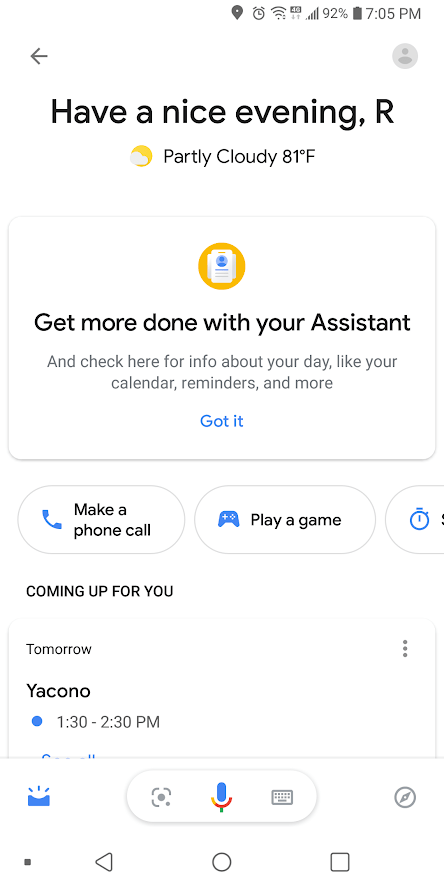
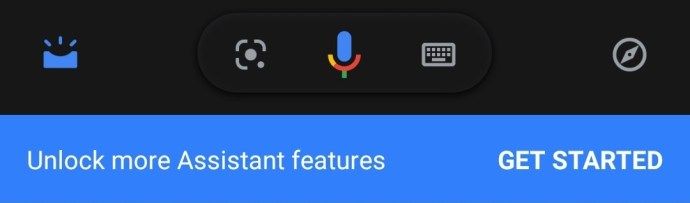
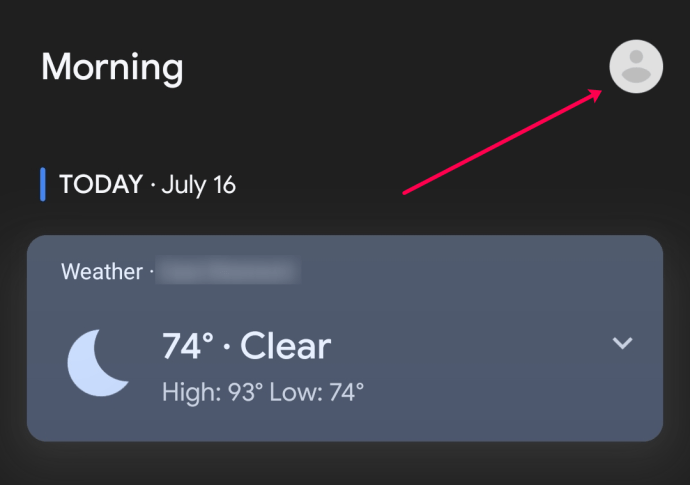
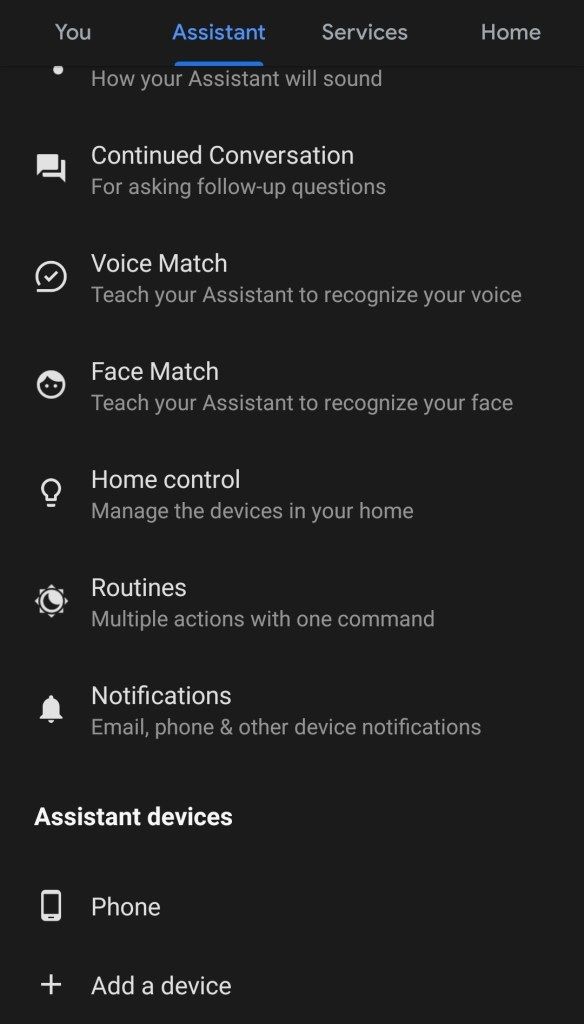


![কি অবিচার 2 ক্রসপ্লে [সমস্ত স্পষ্ট করা হয়েছে]](https://www.macspots.com/img/blogs/08/is-injustice-2-crossplay.jpg)





![Chromebook এ জাভা ইনস্টল এবং কীভাবে ব্যবহার করবেন [অক্টোবর 2019]](https://www.macspots.com/img/chromebook/18/how-install-use-java-chromebook.jpg)